Integrar o Gmail ao Zoho CRM
O Zoho CRM permite que você recupere seus e-mails do Gmail em sua conta do CRM. Tudo que você precisa fazer é configurar as definições de POP e selecionar a conta do Gmail como a caixa de correio.
Siga as etapas abaixo para integrar o Gmail ao Zoho CRM:
- Habilitar o encaminhamento POP no Gmail
- Configurar conta POP
- Caixa de correio
Habilitar o encaminhamento POP no Gmail
Para criar ações com base em tempo
- Faça login no Gmail.
- Clique em
 (ícone Configurações) e selecione Configurações.
(ícone Configurações) e selecione Configurações. - Na página Configurações, clique em Encaminhamento e POP/IMAP.
- Selecione Ativar POP para todos os e-mails ou Ativar POP para os e-mails que chegarem de agora em diante.
- Escolha o que fazer com as mensagens após seu cliente ou dispositivo POP os receber.
- Clique em Salvar alterações.
Gmail - Detalhes da conta POP
Esses detalhes são necessários durante a configuração da caixa de correio no Zoho CRM.
| Arquivo | Valor |
| Nome do servidor de entrada de e-mails | pop.gmail.com |
| Nome do servidor de saída de e-mails | smtp.gmail.com |
| Nº da porta de entrada | 995 |
| Nº da porta de saída | 465 |
| Conexão segura (SSL) | Sim |
| Nome de usuário | username@gmail.com |
Configurar conta POP
Para configurar a conta POP do Zoho CRM
- Faça login no Zoho CRM.
- Clique em Configurações > Configuração > Canais > E-mail > POP (Zoho Mail).
- Na página Complemento Zoho Mail, clique em Configurar agora.
- Na página Complemento Zoho Mail, clique no link Adicionar conta de e-mail.
- Na página Configurações de Zoho Mail POP3, clique em Adicionar conta POP3.
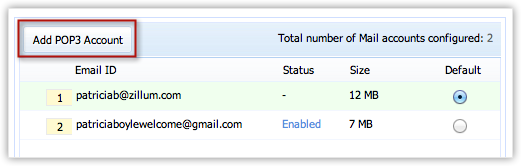
- Na janela Adicionar conta POP3, especifique os detalhes necessários para configurar o serviço de e-mail POP para a conta. Consulte a tabela acima.
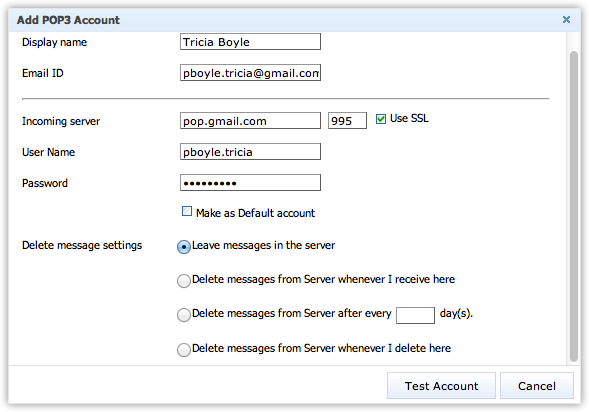
Nota:
- Se você não usar algum cliente POP além do Zoho Mail, seu nome de usuário Zoho só pode ser username@gmail.com.
- Se você estiver usando vários clientes POP, precisará marcar o nome de usuário como "recent:username@gmail.com". Além disso, certifique-se de que Deixar mensagens no servidor esteja selecionado para a opção Configurações de exclusão de mensagem. Observe que isso é aplicável somente para usuários do G-mail.
- Clique em Testar conta para autenticar os detalhes da conta de e-mail fornecida e verificar o servidor recebido.
- Clique em Criar conta.
A conta de e-mail será configurada. Você pode ativar essa conta como sua conta de correio padrão.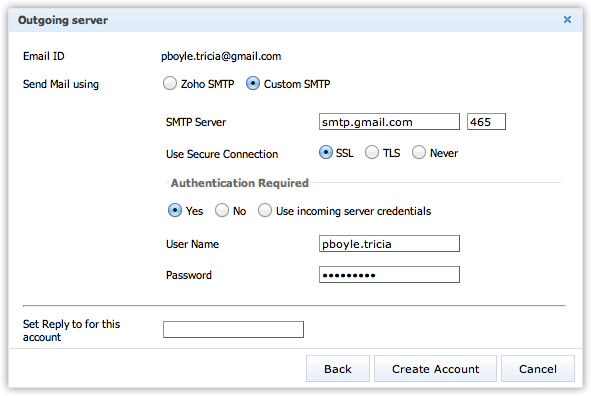
- Clique em Salvar.
Configurar o Complemento Zoho Mail
Para configurar a caixa de correio
- Clique em Configurações > Configuração > Canais > E-mail > POP (Zoho Mail).
- Na página Complemento Zoho Mail, clique no seguinte:
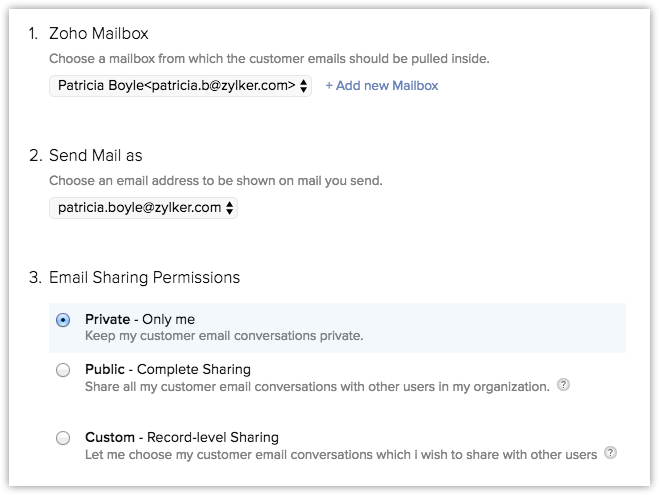
- Escolha a Caixa de correio que deseja configurar com o CRM.
As contas POP que você configurar estarão disponíveis na lista. - Escolha a qualquer uma das opções de compartilhamento. Consulte também Opções de compartilhamento de e-mail
- Em Configurações avançadas, clique na caixa de seleção Consolidar todos os meus e-mails de cliente em um só lugar dentro do Zoho Mail, se necessário. Se você selecionar essa opção, todos os e-mails que receber de seus clientes (leads e contatos) serão listados em uma pasta. Você pode selecionar essa pasta ou escolher sinalizar os e-mails ao escolher um rótulo na próxima etapa. Consulte também MailMagnet
- Escolha a Caixa de correio que deseja configurar com o CRM.
- Clique em Salvar.